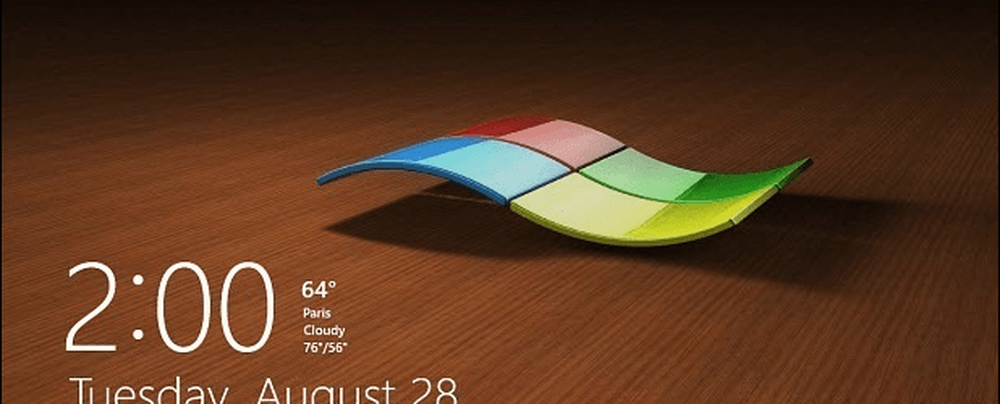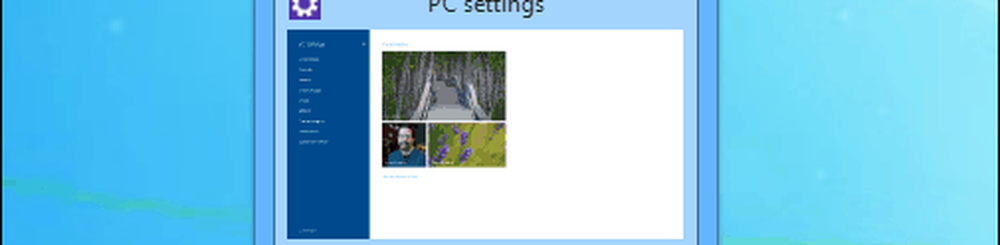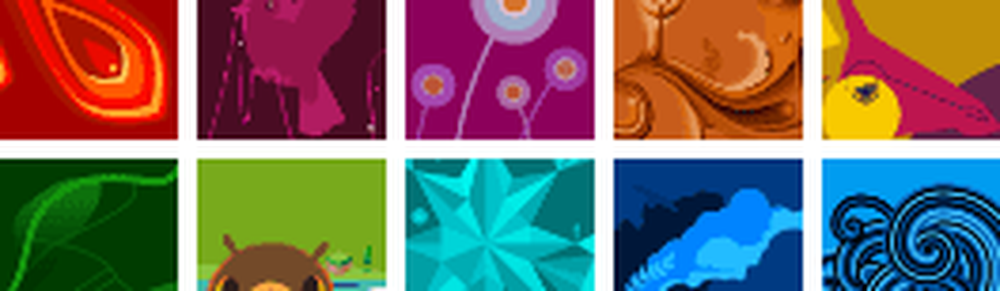Windows 8.1-Tipp Verwalten Sie moderne Apps und legen Sie Speicherplatz frei
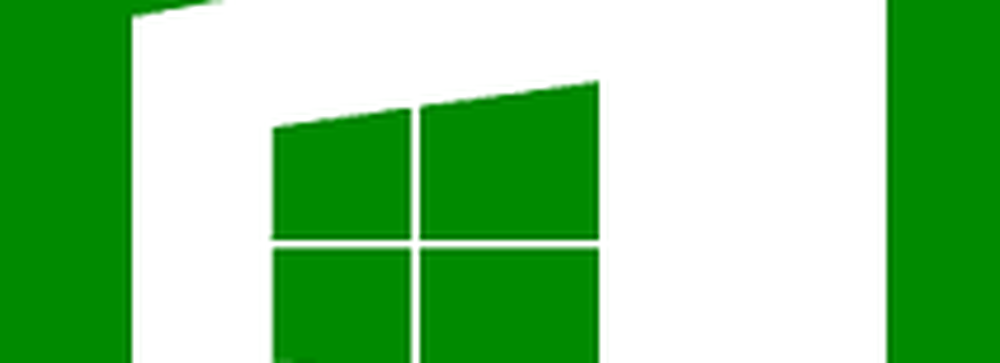
Wir haben Ihnen gezeigt, wie Sie App-Größen bei der ersten Veröffentlichung in Windows 8 finden können. Aber seitdem gab es zwei Updates - Windows 8.1 und zuletzt Windows 8.1, und die Dinge sind ein bisschen anders und haben sich tatsächlich verbessert.
Natürlich können Sie eine App jederzeit deinstallieren, indem Sie im Startbildschirm mit der rechten Maustaste darauf klicken und Deinstallieren auswählen. Diese Methode bietet jedoch eine einfachere Möglichkeit zum Verwalten Ihrer Apps, indem Sie deren Größe angeben und eine einfache Deinstallation durchführen.
Windows 8.1-App-Größen
Gehen Sie zuerst zu PC-Einstellungen> PC und Geräte und klicken Sie dann auf Speicherplatz. Windows benötigt einige Sekunden, um das Laufwerk zu scannen, und listet dann die Ergebnisse auf.
Es zeigt Ihnen, wie viel Speicherplatz auf Ihrer Festplatte vorhanden ist, und sortiert den Speicherplatz nach Dateikategorie, d. H .: Medien, Dokumente, Bilder usw. Klicken Sie unter Apps auf Siehe Meine App-Größen.

Dort sehen Sie eine Liste aller installierten Apps und den Speicherplatz, den jede auf Ihrer Festplatte in absteigender Reihenfolge belegt. Es ist nicht überraschend, dass Spiele die schlimmsten Täter sind.

Wenn Sie eine deinstallieren möchten, klicken Sie einfach darauf und klicken Sie dann auf die Schaltfläche zum Deinstallieren.

Wir haben es alle geschafft, eine App installiert, die der Meinung ist, dass sie sich viel gewöhnen wird. Dann vergisst man es später. Am Ende braucht es nur noch Speicherplatz. Wenn Sie ein System mit viel Platz haben, ist dies wahrscheinlich kein dringendes Problem. Bei Laptops sollten Sie jedoch so viel Speicherplatz wie möglich aus dem Laufwerk herausdrücken. Dies ist ein guter Weg, um die Dinge aufzuräumen.